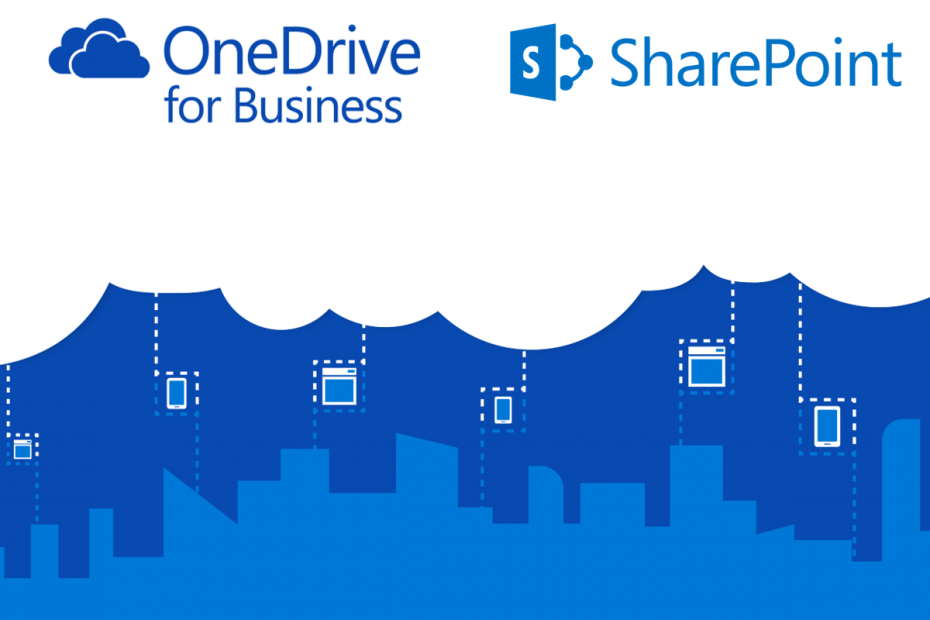
ეს პროგრამა თქვენს დრაივერებს განაგრძობს მუშაობას და ამით გიცავთ კომპიუტერის ჩვეულებრივი შეცდომებისგან და აპარატურის უკმარისობისგან. შეამოწმეთ თქვენი ყველა მძღოლი ახლა 3 მარტივ ეტაპზე:
- ჩამოტვირთეთ DriverFix (დადასტურებული ჩამოტვირთვის ფაილი).
- დააჭირეთ დაიწყეთ სკანირება იპოვონ ყველა პრობლემატური მძღოლი.
- დააჭირეთ განაახლეთ დრაივერები ახალი ვერსიების მისაღებად და სისტემის გაუმართაობის თავიდან ასაცილებლად.
- DriverFix გადმოწერილია ავტორი 0 მკითხველი ამ თვეში.
როდესაც საქმე ეხება ღრუბლის შენახვა, დღეისათვის მომხმარებლებისთვის უამრავი ვარიანტი არსებობს.
რაც დრო გადის, ეს სერვისები უკეთესად და უკეთესად ხდება, მაგრამ, როგორც ჩანს, მხოლოდ რამდენიმე რჩება ეფექტური და სანდო.
ერთ-ერთი ასეთი სერვისი არის Microsoft– ის OneDrive, რომელიც გთავაზობთ ღრუბლოვანი მეხსიერების დიდ სერვისებს ყველაზე დაბალ ფასებში. რა თქმა უნდა, OneDrive– ს აქვს ბიზნესის ვარიანტი, სახელწოდებით OneDrive ბიზნესისთვის, რომელიც უფრო მეტად ემსახურება ორგანიზაციებს, ვიდრე ინდივიდების.
ამასთან, თქვენ ვისაც გსურთ OneDrive ბიზნესისთვის მიგრაცია, ყოველთვის შეუძლია აირჩიოს SharePoint- ისკენ სვლა.
როგორ გადავიდე OneDrive- დან SharePoint- ში?
სანამ ამ პროცესს დაიწყებთ, უნდა გახსოვდეთ, რომ ამის გაკეთება მხოლოდ OneDrive ვებსაიტის საშუალებით შეიძლება და არა დესკტოპის კლიენტის საშუალებით.
- გადადით OneDrive- ზევებსაიტი
- შედით თქვენს ანგარიშში
- აირჩიეთ ფაილები და საქაღალდეები, რომელთა გადატანა გსურთ
- აირჩიეთ Გადასვლა
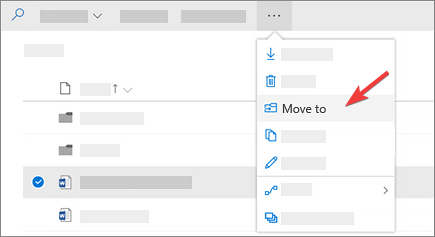
- ა აირჩიეთ დანიშნულების ადგილი გამოჩნდება ქვემენიუ
- აირჩიეთ ადგილი, სადაც გსურთ მონაცემთა გადატანა.
- თუ SharePoint საიტზე ხართ, ნახავთ თქვენს ამჟამინდელ ბიბლიოთეკას, თქვენს OneDrive- ს და სხვა საიტებს
- აირჩიეთ SharePoint საქაღალდე, სადაც გჭირდებათ გადაადგილება და აირჩიეთ აქ გადაადგილება
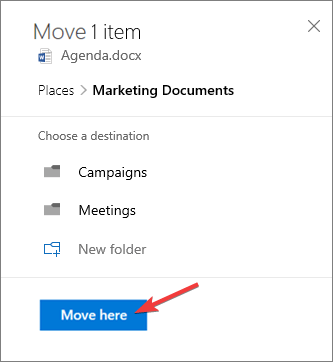
OneDrive- ის დიდი გულშემატკივარი არ ხართ? გაეცანით ღრუბლოვანი მეხსიერების სხვა სერვისებს!
გაითვალისწინეთ, რომ მონაცემების გადატანა შეგიძლიათ მხოლოდ 500 მბ-მდე, მხოლოდ ერთი ასლის სესიაში. თუ არ გსურთ დროის დაკარგვა მონაცემთა გადაწერაზე მრავალჯერადად, შეგიძლიათ გამოიყენოთ File Explorer.
დამახსოვრების კიდევ ერთი რამ არის ის, რომ შეიძლება არსებობდეს სიტუაციები, როდესაც ვერ ხედავ Გადასვლა ბრძანება. თუ ეს ასეა, მაშინ ალბათ იყენებთ კლასიკურ OneDrive ბიზნესისთვის ან OneDrive ბიზნესისთვის.
გარდა ამისა, ფაილის მხოლოდ უახლესი ვერსიის გადაადგილება შეგიძლიათ, რადგან SharePoint– ში უკვე არსებული ძველი ვერსია გადაწერილი იქნება კოპირების პროცესში.
დაბოლოს, თუ დანიშნულების ადგილის არჩევისას ვერ ხედავთ ჩამოთვლილ სხვა საიტებს, თქვენი ორგანიზაცია არ იძლევა საიტებზე გადაადგილების საშუალებას.
როგორ ფიქრობთ, SharePoint არის OneDrive- ის ეფექტური ალტერნატივა? გვაცნობეთ რა აზრისაა ქვემოთ მოცემულ კომენტარში.
დაკავშირებული სტატიები, რომლებიც უნდა გაითვალისწინოთ:
- როგორ გადავა თქვენი შინაარსი OneDrive– დან Google Drive– ში
- როგორ გავაზიაროთ OneDrive ფაილები და საქაღალდეები
- შეიძლება OneDrive სინქრონიზაცია გარე დისკთან? ახლავე გაიგეთ

![OneDrive ფაილები არ სინქრონიზდება iPad- ზე ან iPhone- ზე? [სრული დაფიქსირება]](/f/dc5c5874089985861f871e454473feb7.jpg?width=300&height=460)
